A menudo oímos los términos BIOS y UEFI. Pero, ¿sabes cómo funcionan BIOS y UEFI?
La mayoría de los usuarios de ordenadores sólo saben que si encendemos el ordenador, irá precedido de una pantalla de información del hardware, que es un informe de los resultados de la BIOS/UEFI antes de que el ordenador cargue el sistema operativo.
Diferencia entre BIOS y UEFI
BIOS son las siglas de Basic Input/Output System (sistema básico de entrada/salida) y también se conoce como BIOS del sistema, BIOS ROM o BIOS del PC. La definición de BIOS es el firmware utilizado para inicializar el hardware durante el proceso de arranque (encendido) y proporcionar servicios de ejecución para el sistema operativo y los programas.
El firmware de la BIOS está preinstalado en la placa base del ordenador y es el primer software que se ejecuta al encender el ordenador.
La BIOS se almacena en una EPROM (memoria programable borrable de sólo lectura) que permite al fabricante realizar actualizaciones fácilmente.
Puede acceder a la BIOS pulsando del, F2 o F10 durante la fase inicial del procedimiento de arranque
Unified Extensible Firmware Interface, o lo que solemos llamar UEFI, es el software entre el sistema operativo y el firmware. La UEFI sustituye a la interfaz de firmware heredada del Sistema Básico de Entrada/Salida (BIOS) que se encontraba originalmente en todos los ordenadores, y la mayoría de las implementaciones de firmware UEFI ofrecen compatibilidad con los servicios heredados de la BIOS.
La UEFI permite realizar diagnósticos y reparaciones remotas de ordenadores, incluso sin un sistema operativo instalado.
La BIOS y la UEFI tienen la misma tarea: inicializar los componentes de hardware e iniciar el sistema operativo almacenado en el disco duro cuando se enciende el ordenador.
La principal diferencia entre UEFI y BIOS es que UEFI almacena todos los datos sobre la inicialización y el arranque en un archivo .efi, mientras que BIOS los almacena en el firmware.
Este archivo .efi se almacena en una partición especial llamada Partición del Sistema EFI (ESP) en el disco duro. Esta partición ESP también contiene el gestor de arranque.
Ventajas de utilizar UEFI
La UEFI surgió como un perfeccionamiento de las deficiencias de la BIOS. Como mejora de la BIOS, por supuesto, UEFI tiene muchas ventajas sobre sus predecesoras. Algunas de las ventajas de UEFI, entre otras:
- UEFI admite unidades y particiones de hasta 8 ZB (zettabyte), mientras que BIOS sólo admite 2 TB (terabyte).
- UEFI admite un número ilimitado de particiones, mientras que BIOS sólo puede crear 4 particiones primarias.
- El tiempo de arranque con EUFI es más rápido.
- UEFI ofrece seguridad «Secure Boot» para evitar que el ordenador arranque desde aplicaciones no autorizadas y garantizar que ningún malware interfiera en el proceso de arranque .
- La UEFI admite funciones de red en el propio firmware de la UEFI, lo que ayuda a la solución remota de problemas y a la configuración de la UEFI.
- La UEFI se ejecuta en modo de 32 o 64 bits, lo que puede proporcionar una navegación GUI con un ratón, mientras que la BIOS se ejecuta en modo de 16 bits y navega utilizando sólo el teclado.
Cómo comprobar Windows utilizando el modo UEFI o Legacy BIOS
1. Abra «Información del sistema».
Haga clic en buscar y escriba «Información del sistema». A continuación, seleccione la aplicación » Información del sistema «
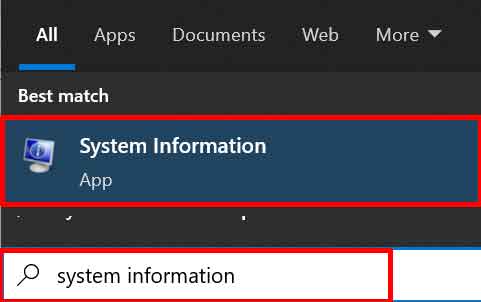
2. Compruebe la opción «Modo BIOS».
Si el elemento «Modo BIOS» es «UEFI», significa que ha utilizado el modo de arranque UEFI. Si el valor es «Legacy», significa que sigues utilizando el modo de arranque Legacy BIOS.
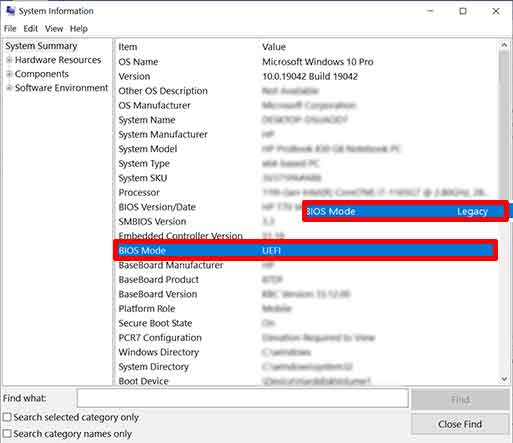
Cómo cambiar el modo de arranque de Legacy BIOS a UEFI en Windows sin reinstalar ni perder datos
Puede utilizar los siguientes pasos para cambiar la BIOS heredada a UEFI en todas las versiones de Windows 11 y Windows 10 con una versión mínima de 1703.
1. Compruebe la versión de Windows > 1703
Para saber cómo comprobar la versión de Windows, consulte Cómo comprobar la versión de Windows.
2. Check whether the partition type is using MBR
Abre » Administración de discos «, para saber cómo abrirlo puedes ver en Cómo crear una partición de Windows sin perder datos y sin aplicaciones.
En «Administración de discos», seleccione el disco 0 (disco de instalación de Windows), luego haga clic con el botón derecho y seleccione «Propiedades». En la ventana «Propiedades», selecciona la pestaña «Volúmenes» y mira en el «Estilo de partición» para ver cuál es el MBR.
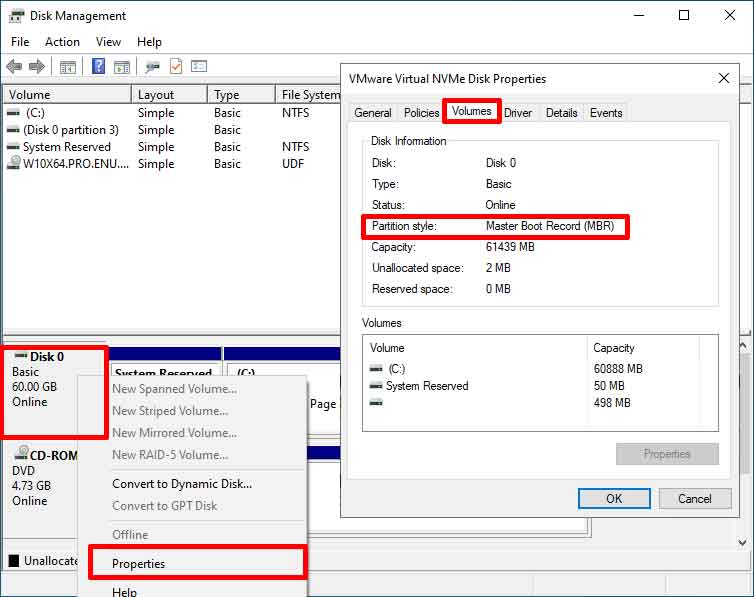
3. Abra el símbolo del sistema «CMD» y ejecute como administrador

4. Cambiar MBR a GPT con mbr2gpt.exe
En la ventana CMD, escriba el siguiente comando:
mbr2gpt.exe /convert /allowfullOS
espere hasta que todo el proceso se haya completado

5. Reinicie el ordenador y entre en Configuración BIOS
Reinicie el ordenador una vez finalizado el paso 4. A continuación, acceda a la configuración de la BIOS pulsando la tecla del teclado del, F2 o F10 (consulte el manual del usuario del ordenador para obtener más información) durante la fase inicial del procedimiento de arranque antes de cargar Windows.
6 . Cambiar el modo de arranque en la configuración de la BIOS a «UEFI».
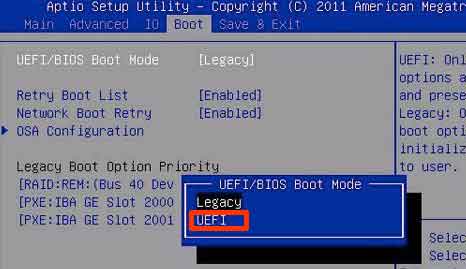
7. Guarde y salga de la configuración de la BIOS.
8. Arranque Windows 10 normalmente.
Es una forma sencilla de cambiar el modo de arranque de Legacy BIOS a UEFI en Windows sin reinstalar ni perder datos y sin utilizar aplicaciones de terceros.
Gracias por su visita, espero que le sea útil…

